Editor Wix: modificare lo sfondo della tua striscia
4 min
In questo articolo:
- Aggiungere un colore o un gradiente allo sfondo della striscia
- Aggiungere un'immagine allo sfondo della striscia
- Aggiungere un video allo sfondo della striscia
- Rimuovere un'immagine o un video da una striscia
Aggiorna il design del tuo sito e stupisci i tuoi visitatori personalizzando lo sfondo della striscia. Aggiungi un colore, un'immagine o uno sfondo video alla tua striscia. Puoi scegliere tra una varietà di immagini e video professionali dalle librerie Wix o caricare i tuoi.
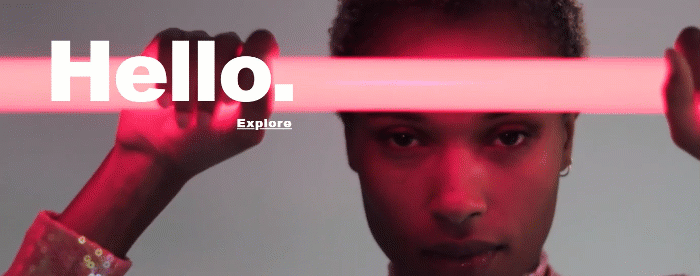
Aggiungere un colore o un gradiente allo sfondo della striscia
Aggiungi un in tinta unita o uno sfondo sfumato alla tua striscia. Puoi scegliere tra i colori del tuo sito o crearne uno tuo.
Per aggiungere un colore o un gradiente alla striscia:
- Clicca sulla striscia nell'Editor
- Clicca su Cambia sfondo
- Clicca su Colore e seleziona una delle seguenti opzioni:
- Tinta unita: scegli un colore da applicare alla striscia
- Sfumato: applica un effetto unico allo sfondo della striscia con un effetto sfumato Lineare, Radiale o Conico
- Gradiente sfumato: fai risaltare le tue strisce con un sofisticato gradiente sfumato
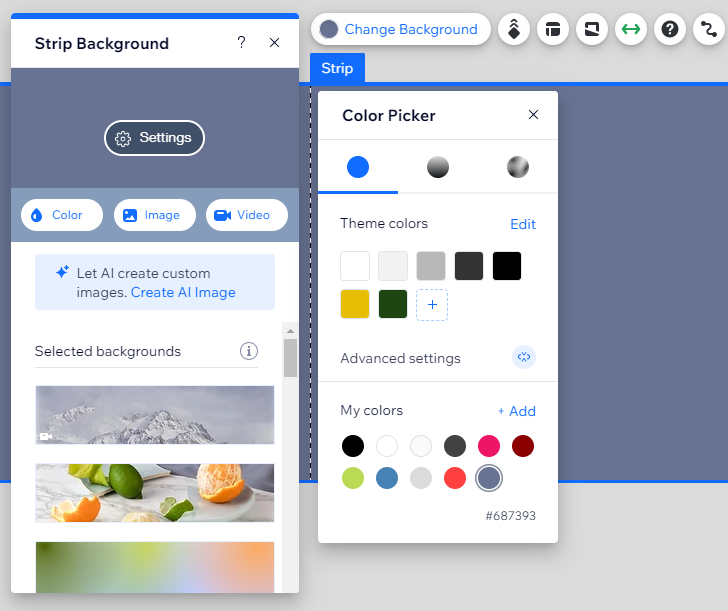
Suggerimento:
Puoi aggiungere un colore e un'immagine o un video. Il colore viene visualizzato durante il caricamento dell'immagine o del video. Puoi vedere il colore dietro l'immagine o il video nel pannello Sfondo della striscia:

Aggiungere un'immagine allo sfondo della striscia
Attira l'attenzione dei tuoi visitatori sulla tua striscia aggiungendo immagini sorprendenti. Usa Wix Photo Studio per applicare una varietà di effetti che elevano le immagini, da filtri unici al ritaglio e il ridimensionamento.
Suggerimento:
Ti consigliamo di caricare immagini con una risoluzione non inferiore a 1920x1080 px.
Per aggiungere un'immagine alla tua striscia:
- Clicca sulla striscia nell'Editor
- Clicca su Cambia sfondo
- Clicca su Immagine
- Seleziona un'immagine dal Gestore media
- Clicca su Cambia sfondo
- (Facoltativo) Clicca sull'icona Modifica
 per accedere a Wix Photo Studio, dove puoi ritagliare l'immagine e apportare altre modifiche
per accedere a Wix Photo Studio, dove puoi ritagliare l'immagine e apportare altre modifiche
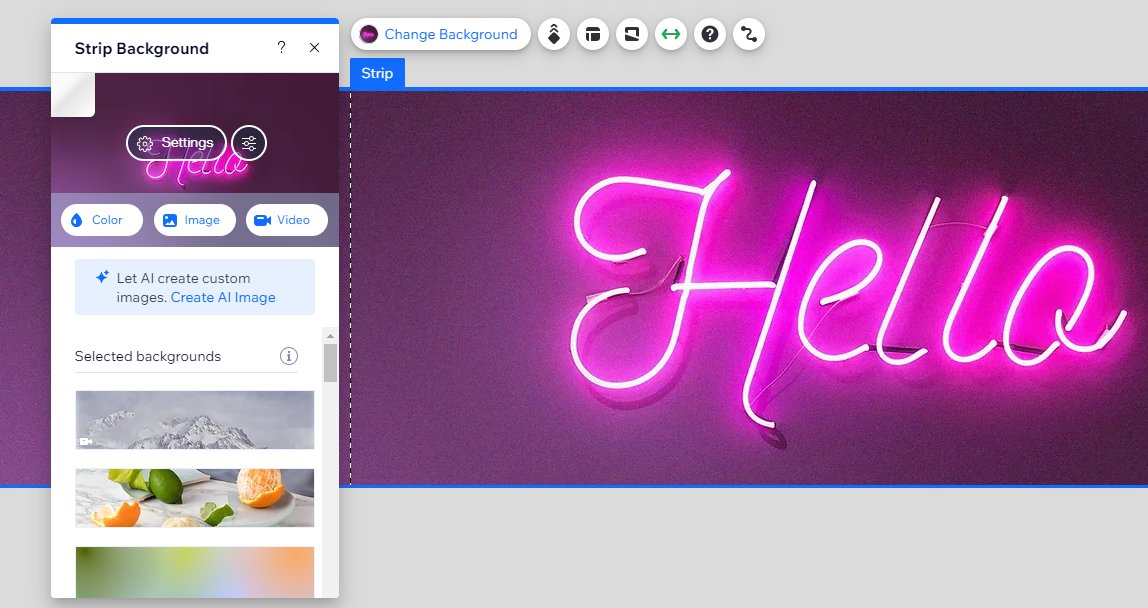
Aggiungere un video allo sfondo della striscia
Aggiungi movimento al tuo sito dando alla tua striscia uno sfondo video. Scegli tra i video gratuiti di Wix o carica un tuo video.
Importante:
Per impostazione predefinita, gli sfondi video sulle strisce sono impostati per non essere riprodotti sui dispositivi mobile. Tuttavia, puoi selezionare la striscia e abilitare lo sfondo video nell'Editor mobile.
Per aggiungere un video alla tua striscia:
- Clicca sulla striscia nell'Editor
- Clicca su Cambia sfondo
- Clicca su Video
- Seleziona un video dal Gestore media o clicca su Carica video per caricare il tuo.
- Clicca su Cambia sfondo
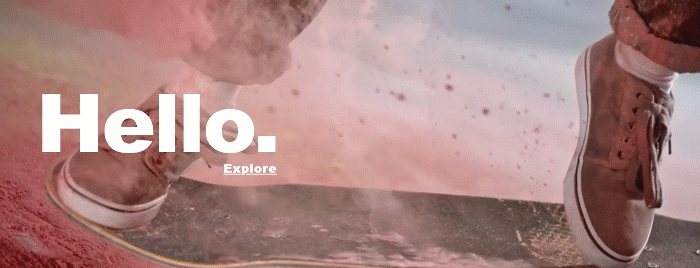
Note:
- A seconda delle dimensioni del file, il caricamento del video potrebbe richiedere del tempo. Puoi continuare a modificare il tuo sito mentre è in corso il caricamento. Scopri i tipi e le dimensioni dei file
- Dopo il caricamento, il video finalizza le sue proprietà per garantire che sia ottimizzato per tutti i dispositivi. L'operazione potrebbe richiedere alcuni minuti e non vedrai il video a piena risoluzione sullo sfondo della pagina fino a quando non sarà completato
Rimuovere un'immagine o un video da una striscia
Per rimuovere un'immagine o un video da una striscia, devi semplicemente sostituire lo sfondo della striscia con un altro colore, immagine o video.
Suggerimenti:
- Per rimuovere completamente lo sfondo della striscia, cambia il colore della striscia in bianco
- Aggiungi un fantastico effetto di scorrimento per creare un senso di movimento intorno alla tua striscia
Per rimuovere un'immagine o un video da una striscia:
- Clicca sulla striscia nell'Editor
- Clicca su Cambia sfondo
- Seleziona un altro sfondo
Qual è il prossimo passaggio?
Modifica le impostazioni delle strisce. Aggiungi overlay, regola l'opacità, perfeziona la posizione e il ridimensionamento, e altro ancora.

